IPhone और iPad पर काम नहीं कर रहे ऑटोफ़िल पासवर्ड को ठीक करने के शीर्ष 7 तरीके
अनेक वस्तुओं का संग्रह / / September 16, 2023
आपके iPhone या iPad पर ऑटोफ़िल सुविधा वेबसाइटों और ऐप्स के लिए जटिल पासवर्ड को याद रखने और मैन्युअल रूप से इनपुट करने की आवश्यकता को समाप्त कर देती है। आपका डिवाइस आपके सभी पासवर्ड सुरक्षित रूप से संग्रहीत करता है आईक्लाउड किचेन और जब भी आपको उनकी आवश्यकता हो तो तुरंत उन्हें लाएँ। हालाँकि यह सुविधाजनक है, लेकिन यदि आपके iPhone या iPad पर पासवर्ड के लिए ऑटोफ़िल काम करना बंद कर दे तो यह निराशाजनक हो सकता है।

अपने पासवर्ड याद रखने के लिए अपनी याददाश्त पर ज़ोर डालने की कोई ज़रूरत नहीं है। इस गाइड में आपके iPhone या iPad पर पासवर्ड को आसानी से ऑटोफ़िल करने के लिए कई उपयोगी युक्तियाँ शामिल हैं।
1. ऑटोफ़िल पासवर्ड विकल्प सक्षम करें
किसी भी उन्नत समस्या निवारण युक्तियों को आज़माने से पहले, यह सुनिश्चित करना एक अच्छा विचार है कि आपने गलती से अपने iPhone या iPad पर ऑटोफ़िल पासवर्ड विकल्प को अक्षम नहीं कर दिया है। इसे जांचने का तरीका यहां बताया गया है।
स्टेप 1: सेटिंग्स ऐप खोलें, पासवर्ड पर टैप करें और पासवर्ड विकल्प चुनें।


चरण दो: ऑटोफ़िल पासवर्ड के आगे टॉगल सक्षम करें। यदि यह पहले से ही चालू है, तो इसे बंद करके दोबारा चालू करने का प्रयास करें।

2. iCloud किचेन के लिए सिंक सक्षम करें
यदि आपने ऑटोफ़िल पासवर्ड विकल्प को अक्षम कर दिया है तो उसे सक्षम करने से बहुत मदद नहीं मिल सकती है अपने iPhone या iPad पर iCloud किचेन के लिए सिंक करें. यहां बताया गया है कि इसे वापस कैसे चालू करें।
स्टेप 1: सेटिंग्स ऐप खोलें और सबसे ऊपर अपने नाम पर टैप करें। फिर, निम्न मेनू से iCloud का चयन करें।
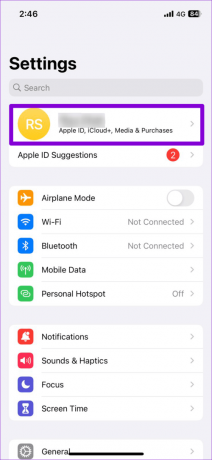

चरण दो: पासवर्ड और किचेन पर टैप करें और इस iPhone को सिंक करें के बगल में स्थित स्विच पर टॉगल करें।
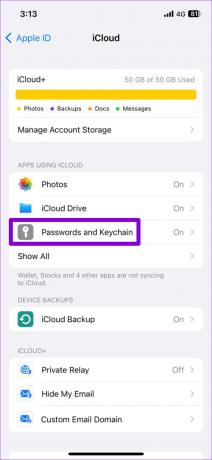
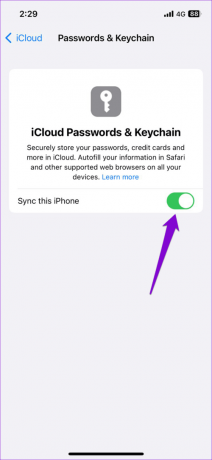
3. निजी ब्राउज़िंग मोड बंद करें
यह जानना महत्वपूर्ण है कि जब आप अपने iPhone या iPad पर निजी मोड में ब्राउज़ करते हैं तो ऑटोफ़िल सुविधा काम नहीं करती है। यदि आप केवल निजी ब्राउज़िंग मोड में इस समस्या का सामना कर रहे हैं, तो आपके डिवाइस में कुछ भी गलत नहीं हो सकता है।
बंद करना सफ़ारी में निजी ब्राउज़िंग मोड:
स्टेप 1: सफ़ारी खोलें और नीचे-दाएं कोने पर टैब आइकन टैप करें।

चरण दो: निजी ब्राउज़िंग मोड से बाहर निकलने के लिए नीचे निजी विकल्प पर टैप करें और '[संख्या] टैब' चुनें।
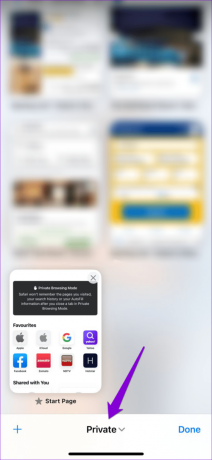

4. वेबसाइटों के लिए स्वतः भरण विवरण हटाएँ और पुनः जोड़ें
क्या आपका iPhone या iPad किसी विशिष्ट वेबसाइट के लिए पासवर्ड नहीं भर रहा है? यदि हां, तो उस वेबसाइट से जुड़ी ऑटोफिल जानकारी हटा दें और फिर उसे दोबारा दर्ज करें। यह कैसे करना है यहां बताया गया है।
स्टेप 1: सेटिंग्स ऐप खोलें और पासवर्ड पर टैप करने के लिए नीचे स्क्रॉल करें।

चरण दो: ऊपरी दाएं कोने पर संपादन विकल्प पर टैप करें।

चरण 3: उस वेबसाइट का चयन करें जिसका डेटा आप हटाना चाहते हैं और ऊपरी-बाएँ कोने पर डिलीट पर टैप करें। फिर, संकेत मिलने पर पासवर्ड हटाएं चुनें।

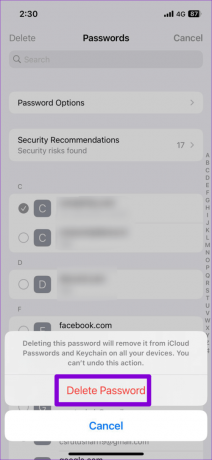
चरण 4: ऊपरी दाएं कोने पर प्लस आइकन पर टैप करें और वेबसाइट के लिए अपना लॉगिन क्रेडेंशियल फिर से जोड़ें।
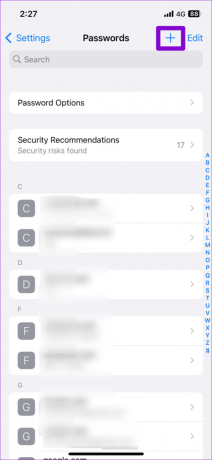
5. iCloud किचेन सर्वर स्थिति की जाँच करें
कभी-कभी, iCloud किचेन सर्वर की समस्याएँ आपके डिवाइस को पासवर्ड सिंक करने से रोक सकती हैं, जिससे ऑटोफ़िल सुविधा आपके iPhone या iPad पर काम करना बंद कर देती है। इस संभावना की जांच करने के लिए, Apple के सिस्टम स्थिति पृष्ठ पर जाएं और iCloud किचेन के बाईं ओर आइकन देखें।
Apple सिस्टम स्थिति पृष्ठ पर जाएँ

यदि आइकन हरा है, तो इसका मतलब है कि सर्वर में कुछ भी गड़बड़ नहीं है। हालाँकि, यदि आपको पीला या लाल आइकन दिखाई देता है, तो इसका मतलब है कि सेवा में रुकावट आ रही है। उस स्थिति में, आपको Apple द्वारा समस्या के समाधान का इंतजार करना चाहिए।
6. समस्याग्रस्त ऐप को बंद करें और पुनः खोलें
अपने अगर सहेजे गए पासवर्ड केवल एक विशिष्ट ऐप में काम नहीं कर रहे हैं, आप इसे अपने iPhone या iPad पर पुनः प्रारंभ करने का प्रयास कर सकते हैं। यह किसी भी अस्थायी गड़बड़ी को ठीक कर देगा जो ऑटोफ़िल सुविधा के साथ समस्याएँ पैदा कर सकता है।
ऐप स्विचर को ऊपर लाने के लिए स्क्रीन के नीचे से ऊपर की ओर स्वाइप करें (या होम स्क्रीन बटन को दो बार दबाएं)। समस्याग्रस्त ऐप का पता लगाएं और उसे बंद करने के लिए उसके कार्ड पर स्वाइप करें।

ऐप को दोबारा खोलें और जांचें कि क्या समस्या अभी भी है।
7. आईओएस अपडेट इंस्टॉल करें
Apple नई सुविधाएँ जोड़ने और समस्याओं का समाधान करने के लिए iPhone और iPad के लिए नियमित रूप से अपडेट जारी करता है। यदि उपरोक्त युक्तियाँ अप्रभावी साबित होती हैं, तो आप यह देखने के लिए लंबित अद्यतनों को स्थापित करने का प्रयास कर सकते हैं कि क्या इससे समस्या ठीक हो गई है।
सेटिंग्स ऐप खोलें, जनरल पर टैप करें और निम्न मेनू में सॉफ़्टवेयर अपडेट चुनें। लंबित अपडेट डाउनलोड और इंस्टॉल करें, फिर जांचें कि ऑटोफिल सुविधा काम करती है या नहीं।
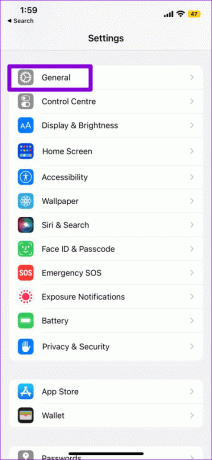
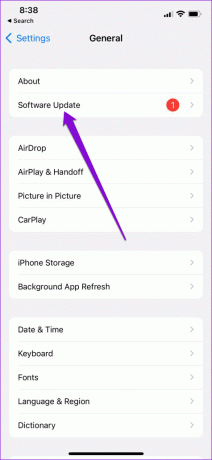
कोई और स्वतः भरण समस्या नहीं
आपके iPhone या iPad पर ऑटोफ़िल सुविधा आपकी पसंदीदा सेवाओं में साइन इन करते समय आपका समय और ऊर्जा बचा सकती है। कभी-कभी, इसका उपयोग करते समय आपको एक या दो दिक्कतों का सामना करना पड़ सकता है, लेकिन ऐसा कुछ भी नहीं है जिसे आप ऊपर बताए गए समाधानों से ठीक नहीं कर सकते।
अंतिम बार 11 अगस्त, 2023 को अपडेट किया गया
उपरोक्त लेख में संबद्ध लिंक हो सकते हैं जो गाइडिंग टेक का समर्थन करने में सहायता करते हैं। हालाँकि, यह हमारी संपादकीय अखंडता को प्रभावित नहीं करता है। सामग्री निष्पक्ष और प्रामाणिक रहती है।

द्वारा लिखित
पंकिल पेशे से एक सिविल इंजीनियर हैं जिन्होंने EOTO.tech में एक लेखक के रूप में अपनी यात्रा शुरू की। वह हाल ही में एंड्रॉइड, आईओएस, विंडोज और वेब के लिए कैसे-कैसे, व्याख्याकार, खरीदारी गाइड, टिप्स और ट्रिक्स को कवर करने के लिए एक स्वतंत्र लेखक के रूप में गाइडिंग टेक में शामिल हुए।

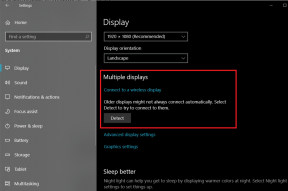

![फिक्स योर कंप्यूटर इज़ लो मेमोरी वार्निंग [समाधान]](/f/0600ea61e89a70505499530fd96469a6.png?width=288&height=384)